office2019 構造化参照を使ってデータを参照するには
office2019 Excelのテーブル機能では、構成化参照を使用して数式にデータを参照することができます。構成化参照を数式に使用することで、今後増えていくデータによりテーブル範囲が可変しても柔軟に対応でき、常に最新の情報を取得できます。数式作成時にデータの参照先としてテーブル内のセルやセル範囲を選択するとOKです。
構成化参照を使ったデータの参照
求めたいセル(1行目を除く)を選択して「=」を入力し、テーブル内の任意のセルを選択してみましょう。
"office2019 2021824-201-1"

構造化参照が適用されて数式に表示されました。セル選択の場合は列見出しの前に@が付きます。
"office2019 2021824-201-2"
office2019 Excelのテーブル機能では、構成化参照を使用して数式にデータを参照することができます。構成化参照を数式に使用することで、今後増えていくデータによりテーブル範囲が可変しても柔軟に対応でき、常に最新の情報を取得できます。数式作成時にデータの参照先としてテーブル内のセルやセル範囲を選択するとOKです。
構成化参照を使ったデータの参照
求めたいセル(1行目を除く)を選択して「=」を入力し、テーブル内の任意のセルを選択してみましょう。
"office2019 2021824-201-1"

構造化参照が適用されて数式に表示されました。セル選択の場合は列見出しの前に@が付きます。
"office2019 2021824-201-2"
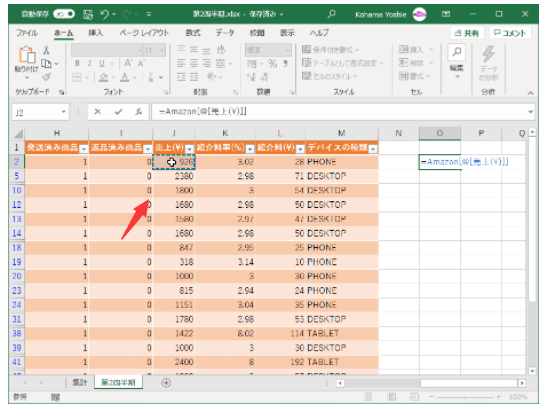
一方、列を選択すると、@が省略されます。
"office2019 2021824-201-3"

office2019 ヒント一覧から構成化参照を使用する
数式入力中にテーブル名の最初の2文字を入力するとヒントが表示されるので一覧からクリックします。
"office2019 2021824-201-4"

参照する列名などを指定するには、まず[を入力し、一覧から対象となる列名などをダブルクリックします。
"office2019 2021824-201-5"

↓
"office2019 2021824-201-6"





















※コメント投稿者のブログIDはブログ作成者のみに通知されます